Недавно нашёл интересный проект – open source система умного дома. Причём есть большая поддержка со стороны крупных производителей, в Европе многие модули продаются в таких сетях как Lerua. У нас в рунете нет никакой информации по данному типу системы, поэтому я решил проверить как она работает. Заинтересовал меня красивый интерфейс управления, в стиле охранных систем Ajax. А также поддержка ESP8266 – доступного контроллера с wi-fi на борту. Начнём с официального сайта – который, кстати, переведён на русский язык
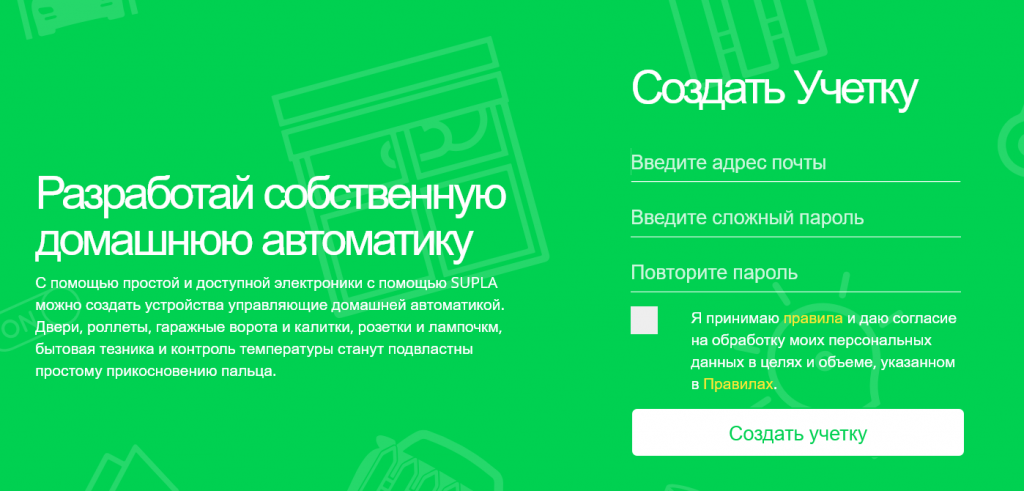
Заполняем свои данные и подтверждаем учётную запись на почте, указанной при регистрации. Далее нам дадут параметры, которые нужно будет указывать на своём телефоне, и на устройствах IoT.
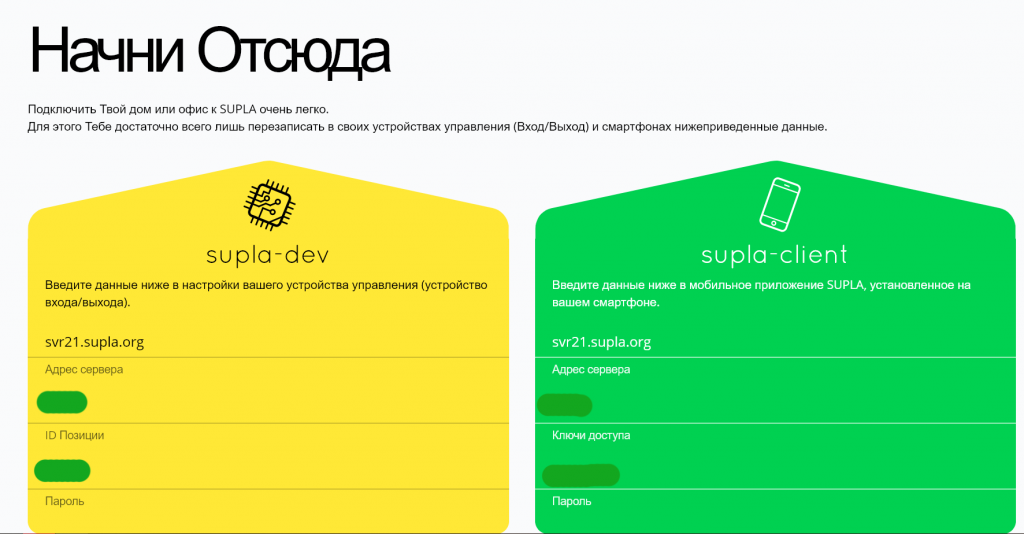
На телефон также скачиваем программу. Но помимо почты нужно указать ещё параметры, которые мы видели на сайте в правой колонке. Чтобы появились нужные параметры, нужно снизу включить ползунок
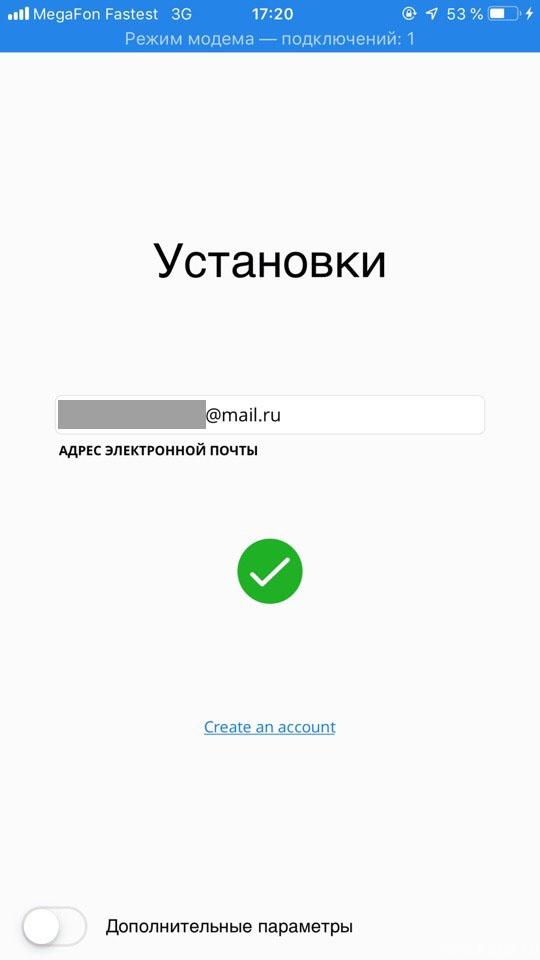
Теперь заполняем оставшиеся поля
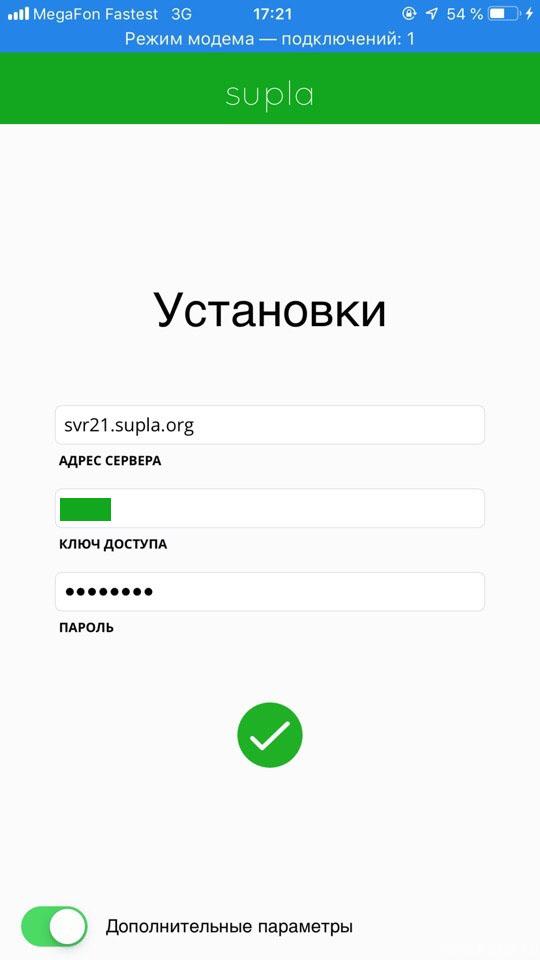
Всё готово – теперь переходим к более сложной части – настройке устройства. Если перейти в онлайн версии к аппаратной части, мы увидим, что вариантов устройств достаточно много.
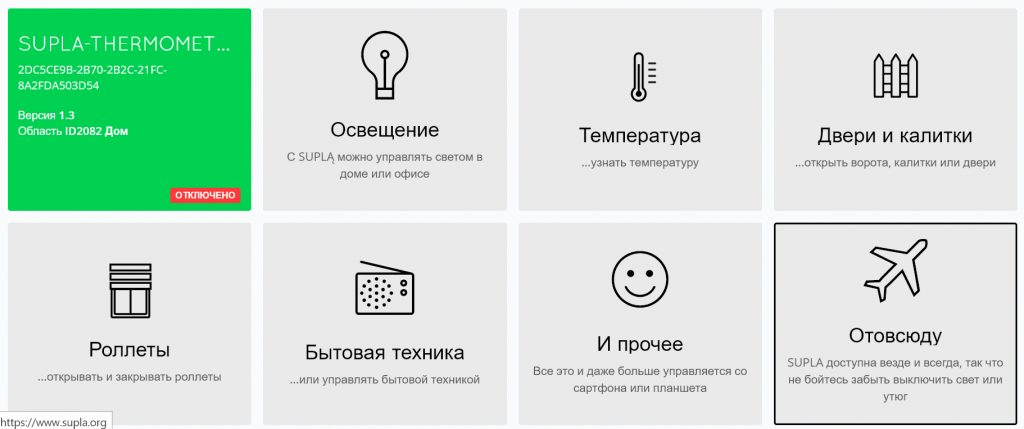
Я решил начать с самого востребованного – температуры (все мы знаем как важно мониторить температуру на даче с котлом, где зимой всю неделю никого нет) и попал в первый тупик. На странице проектов, отдельно термометра на esp8266 нет(. Но я нашёл его на странице проекта github, причём в разных вариациях подключения.
https://github.com/SUPLA/ESP8266/tree/master/thermometer-esp01-firmware
Я выбрал следующую конфигурацию и скачал соответствующие файлы. (thermometer_esp01_ds_gpio0_eagle.flash.bin и thermometer_esp01_ds_gpio0_eagle.irom0text.bin)
thermometer_esp01_ds_gpio0_eagle.flash.bin-------->0x00000
thermometer_esp01_ds_gpio0_eagle.irom0text.bin---->0x40000
PORT SETTINGS:
BUTTON GPIO2
[CHANNEL0] DS18B20 GPIO0
Ранее мы программировали esp8266 через среду Arduino IDE, но эта среда не откроет файлы *.bin, поэтому придётся использовать специализированную программу. Качаем её по этому адресу.
https://github.com/nodemcu/nodemcu-flasher/blob/master/Win64/Release/ESP8266Flasher.exe
Здесь есть интересный момент, у нас есть две части прошивки, которые нужно положить на определённый адрес памяти, сверху в описании было указано, какую часть прошивки, на какую часть памяти использовать. Также это видно на скриншоте
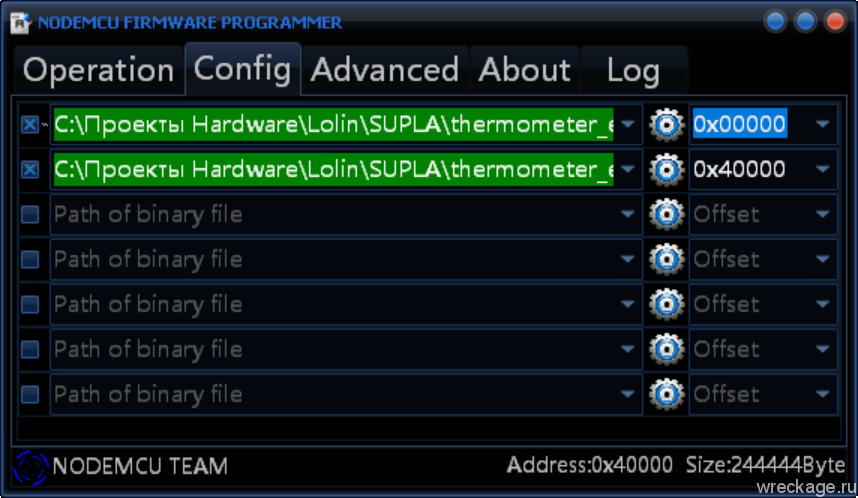
Переходим на вкладку advanced, и выставляем настройки для загрузки прошивки
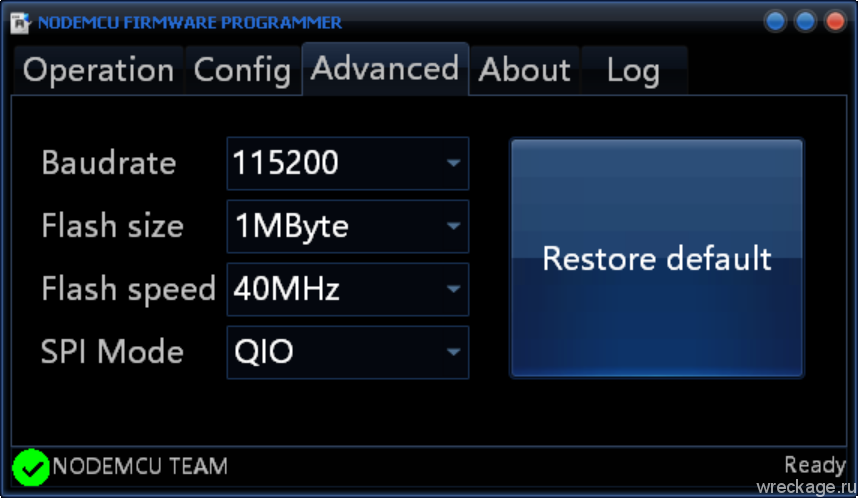
Потом на вкладке Operation, нужно выбрать com-порт, к которому подключена наша плата esp8266, и запустить процедуру программирования
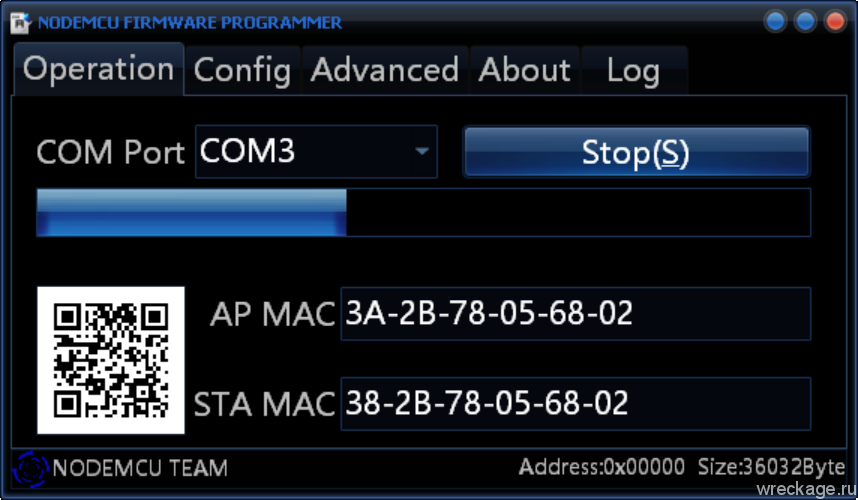
Также перед дальнейшими действиями нужно убедиться, что у вас включена регистрация новых устройств во вкладке “Моя Supla”. (В правом верхнем окне)
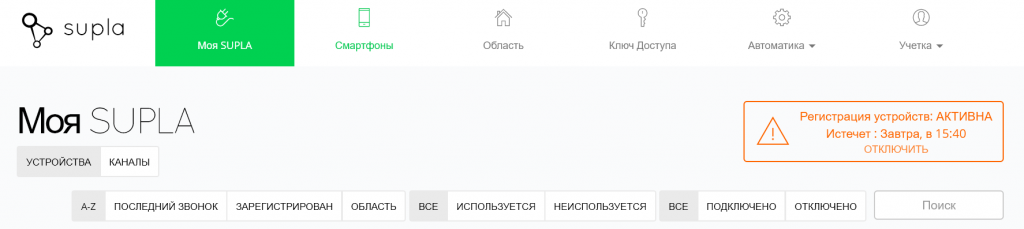
После успешного завершения, устройство перезагрузится, и будет находится в режиме точки доступа, найти её будет просто – я сделал это с телефона
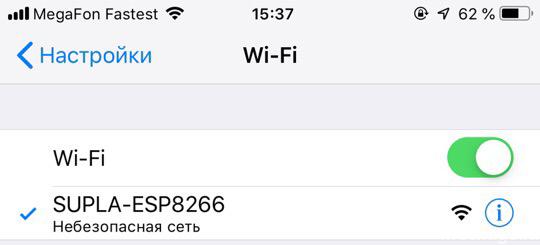
Подключаемся и переходим на адрес 192.168.4.1. Здесь нужно будет помимо вашей wi-fi точки, откуда устройство будет получать интернет, указать параметры вашей учётной записи, которые мы видели в правом жёлтом окне, после регистрации.
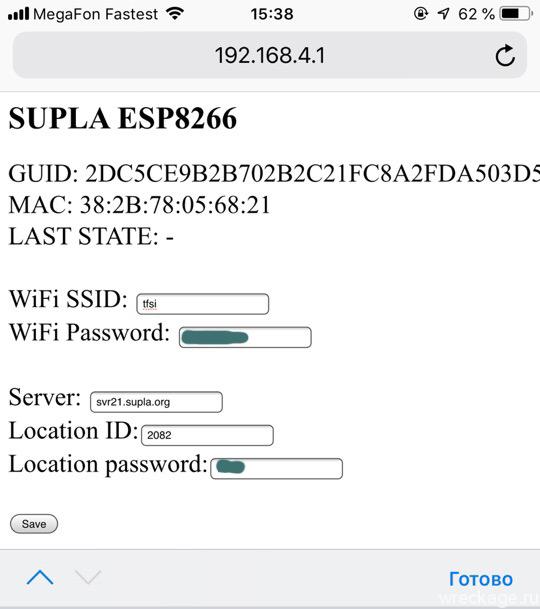
Жмём save – устройство должно будет подключиться к вашей wi-fi точке, и к сервер SUPLA, если вы всё правильно указали. Правда осталось подключить термометр, но в прошлый раз мы уже разбирали как это сделать. Единственное – поменялся контакт GPIO, теперь подключаем сюда
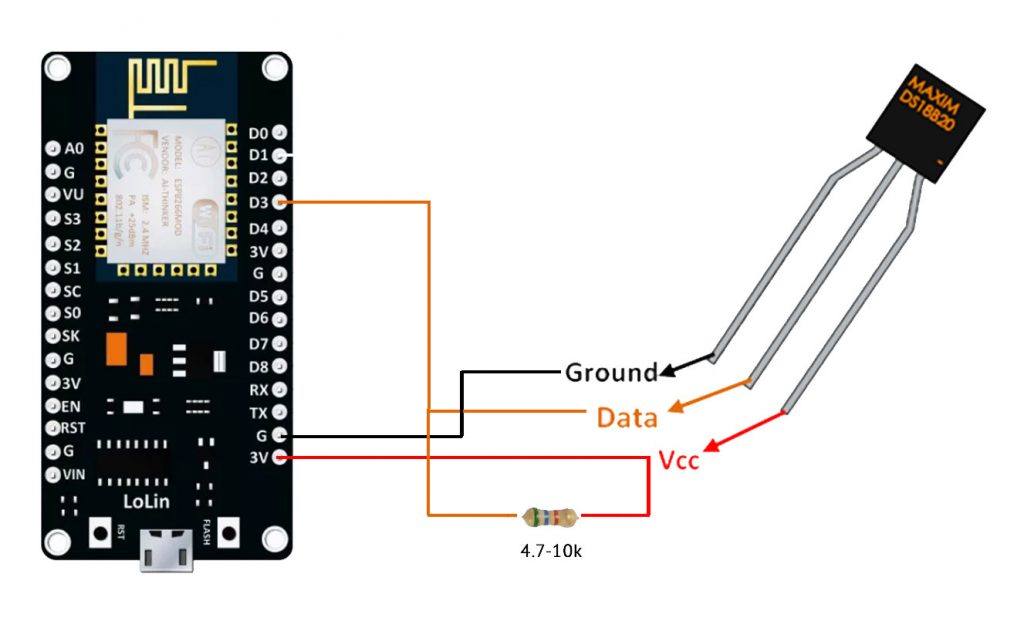
Теперь во вкладке “Область” на сайте, в учётной записи, должен отобразиться датчик. Саму область я переименовал в “Дом”
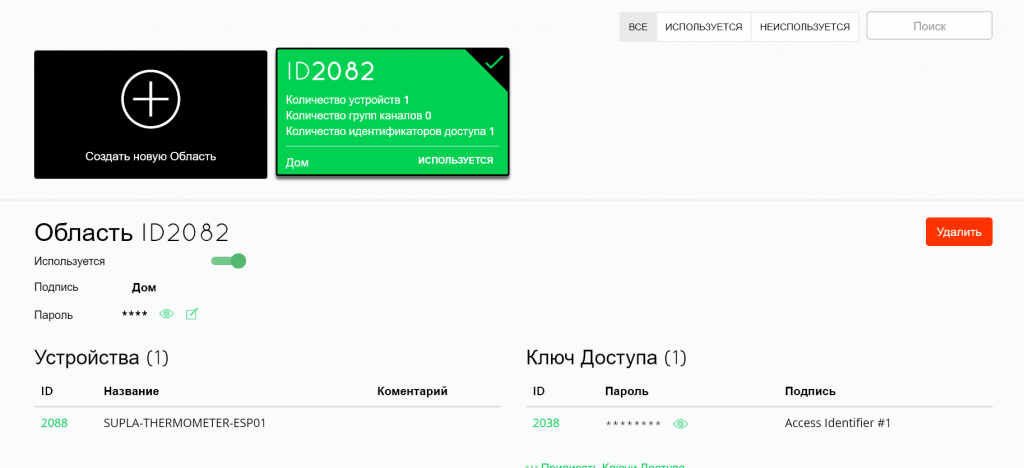
Сам датчик можно будет найти в разделе “Моя Supla” – его тоже можно переименовать, например в “моя комната” – как видите, он уже исправно показывает температуру
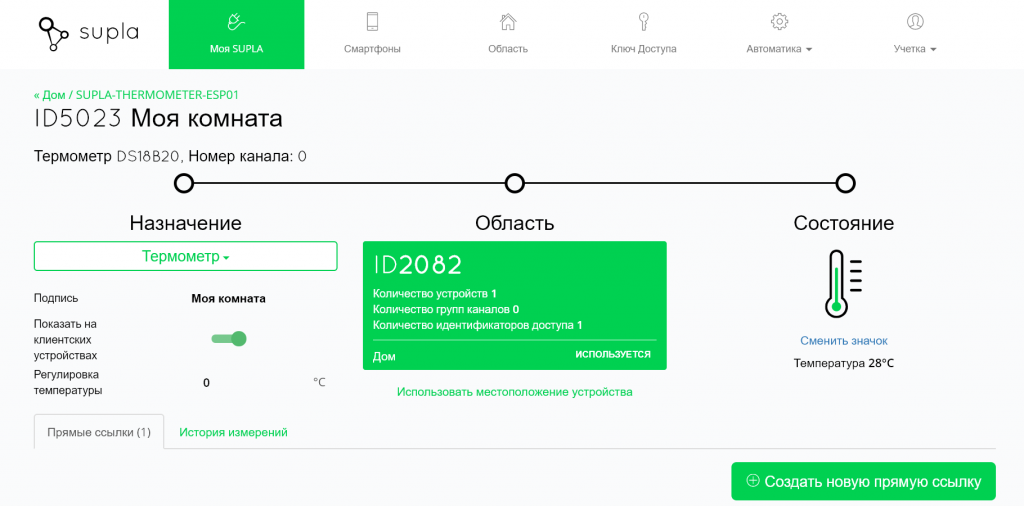
Теперь попробуем зайти в программу с телефона – не зря же мы, вводили параметры туда. Достаточно загрузить программу – как на главной странице датчик автоматически отображается – дизайн интерфейса очень удобный и понятный!

Плата esp8266 v3, с usb-портом, стоит на алиэкпрессе около 150руб, термометр ds18b20 – около 40-50 руб. Как видите, за цену, ниже стоимости обеда в Макдональдсе, мы получили устройство, которое может подключиться к интернету, и отправлять данные на ваш телефон, хотя ещё пару-тройку лет назад о таком нельзя было и мечтать. Рассмотрим в следующей статье, как можно управлять светом и электроприборами, и получим настоящий умный дом!
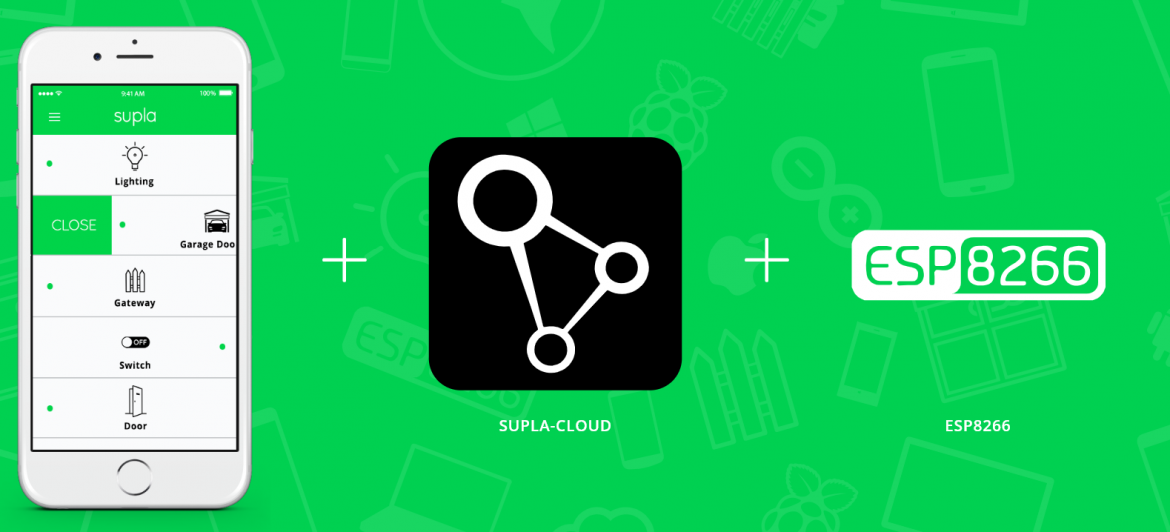
Добавить комментарий
Для отправки комментария вам необходимо авторизоваться.